Et hyppigt problem i Windows er at finde os selv med låste filer, fordi de kører, bliver brugt af en anden person, af en anden proces eller simpelthen fordi malware er synderen.
Selvom vi også ved, at Windows selv har en filbeskyttelse, som hjælper med at beskytte filer mod utilsigtet ændring af systemfiler. Hvis vi forsøger at ændre disse beskyttede filer, vises en meddelelse som denne:

Men sandheden er, at løsningen er enkel og hurtig, med følgende 4 gratis programmer, der vil hjælpe os låse filer op uden problemer.
-
- NanWick UnLockR: Også kendt som Unlocker, specifikt vil det give dig mulighed omdøbe beskyttede filer, slet beskyttede filer, udskift beskyttede filer, flyt beskyttede filer eller bare låse dem op.
Den er på engelsk, kræver ikke installation og vejer 295 Kb (Zip).
- NanWick UnLockR: Også kendt som Unlocker, specifikt vil det give dig mulighed omdøbe beskyttede filer, slet beskyttede filer, udskift beskyttede filer, flyt beskyttede filer eller bare låse dem op.
-
- IObit Unlocker: Flersproget, mere komplet, kræver installation og er integreret i kontekstmenuen for hurtig adgang med højreklik.
Den understøtter Windows 8/7/Vista/XP/2000, med en størrelse på 2.87 MB.
- IObit Unlocker: Flersproget, mere komplet, kræver installation og er integreret i kontekstmenuen for hurtig adgang med højreklik.
-
- LockHunter: Kraftfuldt 1.3 MB installerbart værktøj, specialist i fjerne blokering af processer, luk dem, eller slet dem ved at sende dem til papirkurven.
Den er kun på engelsk og fungerer med Windows 2000 og fremefter.
- LockHunter: Kraftfuldt 1.3 MB installerbart værktøj, specialist i fjerne blokering af processer, luk dem, eller slet dem ved at sende dem til papirkurven.
-
- Unlocker: Det klassiske værktøj, der er kendt af alle, er stadig tilgængeligt til download i installerbare og bærbare versioner, dets kompatibilitet er med Windows 2000/XP/2003/Vista/7 32 og 64 bit.
- Unlocker: Det klassiske værktøj, der er kendt af alle, er stadig tilgængeligt til download i installerbare og bærbare versioner, dets kompatibilitet er med Windows 2000/XP/2003/Vista/7 32 og 64 bit.
Og dig, hvilket andet program vil du anbefale?

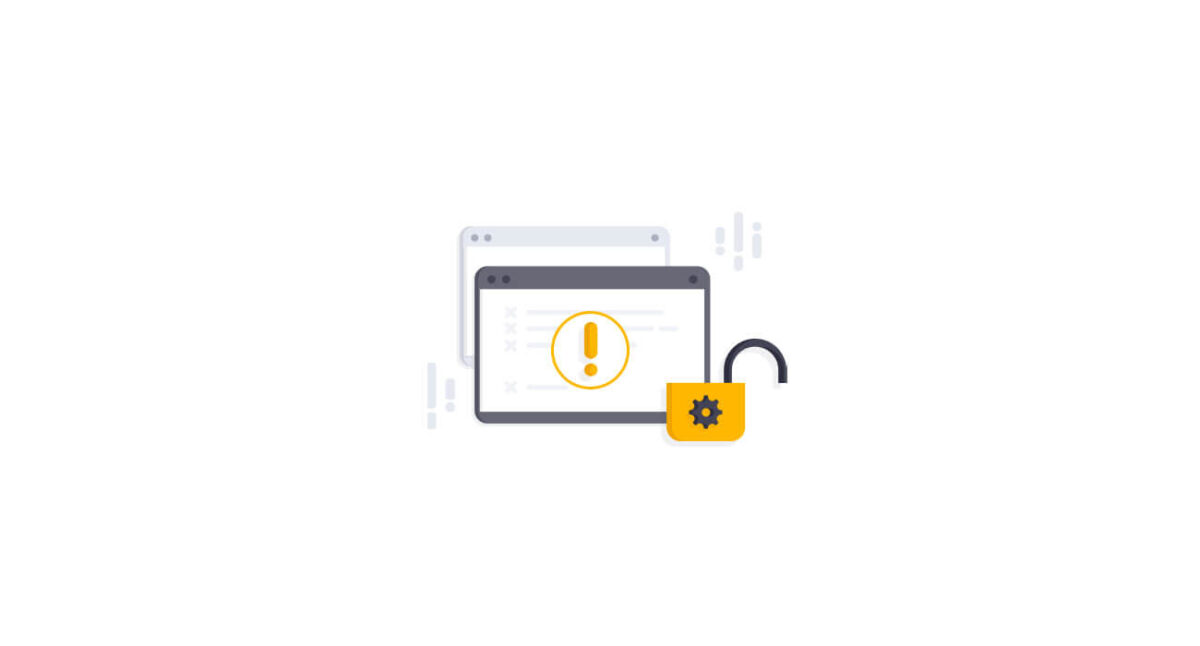


Windows 7 ser ud til at have en bug hvilket får disse typer værktøjer til at fejle, når du forsøger at fjerne Type-1 skrifttypefiler fundet i §:WindowsFonts. Jeg kommenterer dog dette uden at have prøvet alle de værktøjer, du nævner i dit indlæg endnu, hvilket jeg vil gøre næste gang jeg skal slette noget uudsletteligt - jeg løste mit problem med de gamle skrifttyper ved at slette dem fra Ubuntu. Men jeg vil anbefale dette indlæg til venner, der bruger - eller beskæftiger sig med - Windows. Vær hilset!
Og jeg er glad for, at du fandt den her Recko 🙂
Tak for din kommentar, hav en god dag ven!
Det jeg ledte efter, fordi jeg har nogle spilfiler, der ikke kan slettes...
Tak og god dag…
Ser du, jo flere alternativer, jo bedre. Jeg giver også tommelfingeren op for den gode Unlocker, der aldrig fejler i umindelige tider 😆
Hej bror!
hola Phytoschido!
Jeg har tro på, at et af disse værktøjer vil fungere for dig, især på grund af NanWick UnLockR og IObit Unlocker, som især har hjulpet mig med brute force 😎
Nå Ubuntu, jeg vil gerne skrive om det og andre distros, men min viden er ikke nok endnu. Jeg takker for anbefalingen. Hilsen ven!
Unlockers for enhver smag. For mig fungerer Unlocker fantastisk godt, og fra kontekstmenuen. Jeg bliver ved med det.
Greetings.
Jose